ምን ማወቅ
- ተጭነው ይልቀቁ Alt+ H+ ኦ+ R ፣ አዲስ ስም ይተይቡ እና ንቁውን የስራ ሉህ እንደገና ለመሰየም አስገባን ይጫኑ።
- የአሁኑን የስራ ሉህ ስም ሁለቴ ጠቅ ያድርጉ፣ አዲስ ስም ይተይቡ እና የ Enter ቁልፍን ይጫኑ።
- የአሁኑን የስራ ሉህ ስም በቀኝ ጠቅ ያድርጉ፣ ዳግም ሰይም ይምረጡ፣ አዲስ ስም ይተይቡ እና የ Enter ቁልፍን ይጫኑ።
የስራ ሉሆችን ለማደራጀት እና ለመለየት የሚያመቻቹ ሁለት ለውጦች እና የያዙት ውሂብ የስራ ሉህ እንደገና መሰየም እና የስራ ሉህ ግርጌ ላይ ያለውን ቀለም መቀየር ነው።እነዚህ መመሪያዎች ኤክሴል 2019፣ ኤክሴል 2016፣ ኤክሴል 2013፣ ኤክሴል 2010፣ ኤክሴል 2019 ለማክ፣ ኤክሴል 2016 ለማክ፣ ኤክሴል ለ Mac 2011፣ ኤክሴል ለማይክሮሶፍት 365 እና ኤክሴል ኦንላይን ላይ ተፈጻሚ ይሆናሉ።
የቁልፍ ሰሌዳ ትኩስ ቁልፎችን በመጠቀም
በኤክሴል 2019፣ ኤክሴል 2016፣ ኤክሴል 2013፣ ወይም ኤክሴል 2010፣ የስራ ሉህ ትርን እንደገና ለመሰየም የቁልፍ ሰሌዳ አቋራጭ መጠቀም ይችላሉ።
የዚህ የቁልፍ ጭነቶች ስብስብ የሪባን ትእዛዞችን ያነቃል። አንድ ጊዜ በቅደም ተከተል ውስጥ ያለው የመጨረሻው ቁልፍ R ተጭኖ ከተለቀቀ በኋላ የአሁኑ ወይም የገባሪው ሉህ በሉህ ትር ላይ ያለው ስም ይደምቃል።
- የነቃውን ሉህ ስም ለማድመቅ የሚከተለውን የቁልፍ ጥምረት በቅደም ተከተል ተጭነው ይልቀቁ፡ Alt +H + O + R።
- የሥራ ሉህ አዲሱን ስም ይተይቡ።
- የስራ ሉህ መሰየምን ለማጠናቀቅ የ አስገባ ቁልፍ በቁልፍ ሰሌዳው ላይ ይጫኑ።
ትኩስ ቁልፎችን በመጠቀም የስራ ሉህ እንደመሰየም፣ ሌሎች ቁልፎችን ስትጫኑ የ ቁልፉን መያዝ የለብዎትም። እንደ አንዳንድ የቁልፍ ሰሌዳ አቋራጮች። እያንዳንዱ ቁልፍ ተጭኖ በተከታታይ ይለቀቃል።
የሉህ ትርን ሁለቴ ጠቅ ያድርጉ
ይህ ዘዴ በሁሉም የኤክሴል ስሪቶች ለዊንዶውስ፣ማክ፣ማይክሮሶፍት 365 እና የመስመር ላይ ይሰራል።
- አሁን ያለውን ስም ለማድመቅ በስራ ሉህ ትር ላይ ያለውን የአሁኑን ስም ሁለቴ ጠቅ ያድርጉ።
- የሥራ ሉህ አዲሱን ስም ይተይቡ።
- የስራ ሉህ መሰየምን ለማጠናቀቅ የ አስገባ ቁልፍ በቁልፍ ሰሌዳው ላይ ይጫኑ።
- አዲሱ ስም በስራ ሉህ ትር ላይ መታየት አለበት።
የሉህ ትሩን በቀኝ ጠቅ ያድርጉ
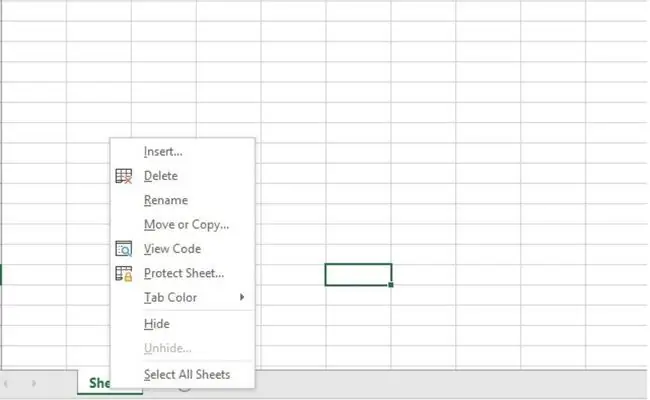
ይህ ዘዴ በሁሉም የኤክሴል ስሪቶች ለዊንዶውስ፣ማክ፣ማይክሮሶፍት 365 እና የመስመር ላይ ይሰራል።
- የአውድ ምናሌውን ለመክፈት እንደገና መሰየም የሚፈልጉትን የስራ ሉህ ትር ላይ በቀኝ ጠቅ ያድርጉ።
- ዳግም ሰይም ላይ ጠቅ ያድርጉ።
- የሥራ ሉህ አዲሱን ስም ይተይቡ።
- የስራ ሉህ መሰየምን ለማጠናቀቅ የ አስገባ ቁልፍ በቁልፍ ሰሌዳው ላይ ይጫኑ።
- አዲሱ ስም በስራ ሉህ ትር ላይ መታየት አለበት።
አሁን ያለውን የስራ ሉህ ስም ለማድመቅ በምናሌ ዝርዝሩ ውስጥ
በመዳፊት የሪቦን አማራጩን ይድረሱ
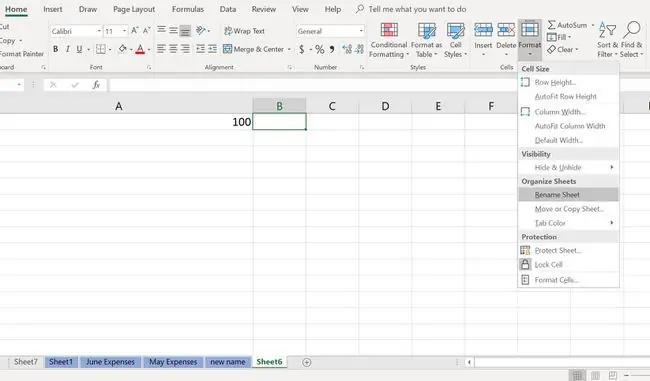
ይህ ዘዴ በሁሉም የኤክሴል ስሪቶች ለዊንዶውስ፣ማክ፣ማይክሮሶፍት 365 እና የመስመር ላይ ይሰራል።
- የስራ ሉህ ለመሰየም ትር ላይ ጠቅ ያድርጉ።
- የሪብቦኑን የ ቤት ትር ላይ ጠቅ ያድርጉ።
- ቅርጸት ን ጠቅ ያድርጉ።
- ሉህ እንደገና ሰይም ላይ ጠቅ ያድርጉ።
- የሥራ ሉህ አዲሱን ስም ይተይቡ።
- የስራ ሉህ መሰየምን ለማጠናቀቅ የ አስገባ ቁልፍ በቁልፍ ሰሌዳው ላይ ይጫኑ።
ተቆልቋይ ምናሌውን ለመክፈት በሴሎች ቡድን ውስጥ
በማያ ገጹ ግርጌ ያለውን የሉህ ትር ለማድመቅ
ሁሉንም የሉህ ትሮችን በስራ ደብተር ውስጥ ይመልከቱ
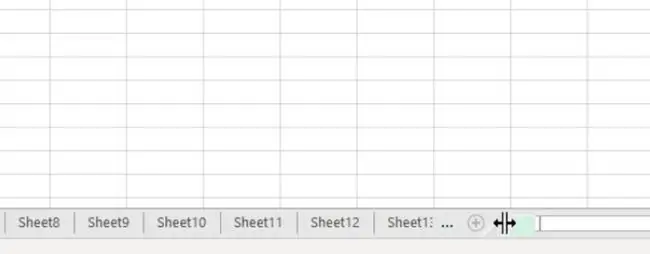
የስራ ደብተር ብዙ የስራ ሉሆች ካለው ወይም አግድም ማሸብለል አሞሌው ከተራዘመ ሁሉም የሉህ ትሮች የግድ በአንድ ጊዜ አይታዩም። የሉህ ስሞች በረዘመ ቁጥር ትሮች ይረዝማሉ።
ይህን ሁኔታ ለማስተካከል፡
- የመዳፊት ጠቋሚውን በአቀባዊ ellipsis (ሶስት ቋሚ ነጥቦች) ላይ ከአግድም ጥቅልል አሞሌ አጠገብ ያድርጉት።
- የመዳፊት ጠቋሚው ከላይ በምስሉ ላይ እንደሚታየው ወደ ባለ ሁለት ጭንቅላት ቀስት ይቀየራል።
- ተጭነው የ የግራ የመዳፊት አዝራሩን ተጭነው ይያዙ እና ጠቋሚውን ወደ ቀኝ ጎትተው የሉህ ትሮች እንዲታዩ ቦታውን ለማስፋት ወይም የማሸብለያ አሞሌውን ለማስፋት ወደ ግራ ይጎትቱት።
የኤክሴል የስራ ሉህ ስም ገደቦች
የኤክሴል የስራ ሉህ እንደገና መሰየምን በተመለከተ ጥቂት ገደቦች አሉ፡
- ስም በርዝመቱ ከ31 ቁምፊዎች መብለጥ አይችልም
- የሥራ ሉህ ስም ባዶ ሊተው አይችልም
- የሚከተሉት ቁምፊዎች በስም ሊሆኑ አይችሉም፡ /?:[
የስራ ሉህ ስሞችን በኤክሴል ቀመሮች በመጠቀም
የስራ ሉህ እንደገና መሰየም በትልልቅ የስራ ደብተር ውስጥ የግለሰብን ሉሆች ለመከታተል ቀላል ብቻ ሳይሆን በርካታ የስራ ሉሆችን የሚያካትቱ ቀመሮችን ለመረዳት ቀላል የማድረግ ተጨማሪ ጥቅም አለው።
ቀመር የሕዋስ ማመሳከሪያን ከተለየ ሉህ ሲያካትት፣የሥራ ሉህ ስም በቀመሩ ውስጥ መሆን አለበት።
ነባሪው የስራ ሉህ ስሞች ጥቅም ላይ ከዋሉ - እንደ Sheet2፣ Sheet3 - ቀመሩ እንደዚህ ያለ ነገር ይመስላል፡
=ሉህ3!C7+ሉህ4!C10
የስራ ሉሆችን ገላጭ ስም - እንደ ሜይ ወጭ እና የሰኔ ወጪዎች - መስጠት ቀመሩን ለመረዳት ቀላል ያደርገዋል። ለምሳሌ፡
='ወጪዎች'!C7+'June Expenses'!C10






